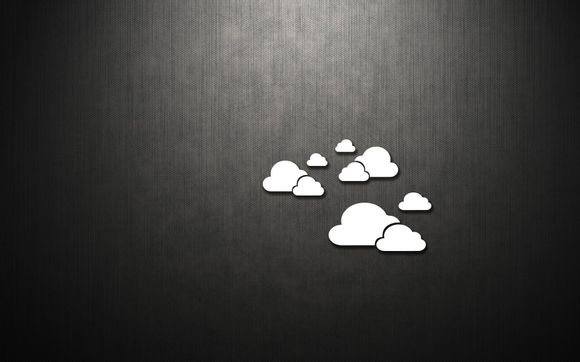
在当今信息时代,Word文档作为办公软件的重要工具,其超链接功能无疑为文档的交互性提供了极大的便利。如何在使用Word时轻松实现文件的超链接呢?以下,我将详细讲解几个步骤,帮助您轻松掌握这一实用技能。
一、打开Word文档 确保您已经打开了需要添加超链接的Word文档。
二、选择要插入超链接的文本 在Word文档中,选中您想要设置为超链接的文本。这个文本可以是单词、短语或者整个。
三、点击“插入”选项卡 在Word的菜单栏中,找到并点击“插入”选项卡。在这里,您会看到各种插入对象的功能。
四、选择“超链接” 在“插入”选项卡中,找到并点击“超链接”按钮。这将打开一个对话框,供您设置超链接。
五、选择链接类型 在“插入超链接”对话框中,您可以选择链接类型。这里我们选择“现有文件或网页”,以便链接到本地的文件。
六、浏览并选择文件 点击“浏览”按钮,在弹出的文件选择窗口中,找到并选择您想要链接的文件。选择后,点击“确定”返回。
七、设置超链接格式 返回“插入超链接”对话框后,您还可以设置超链接的格式,如更改颜色、下划线样式等。
八、完成设置 设置完成后,点击“确定”,您所选中的文本就会变成一个超链接,点击后会打开您选择的文件。
九、测试超链接 为了确保超链接设置正确,您可以点击一下超链接,查看是否能够成功打开文件。
十、保存文档 不要忘记保存您的Word文档,以便下次使用。
通过以上步骤,您现在应该已经学会了如何在Word文档中添加文件超链接。这不仅能够增强文档的互动性,还能提高工作效率。希望这篇文章能帮助到您,让您在Word文档处理中更加得心应手。1.本站遵循行业规范,任何转载的稿件都会明确标注作者和来源;
2.本站的原创文章,请转载时务必注明文章作者和来源,不尊重原创的行为我们将追究责任;
3.作者投稿可能会经我们编辑修改或补充。